多楼层采集(手机)
空间结构划分
对于空间结构,无论其建筑面积大小或所处环境,均可以将其宏观的拆分为「单层」和「多层」两种类型。
- 多楼层,即整个需要采集的物理空间,在竖直方向上,存在“层与层”有叠加关系的空间结构。像住宅场景常说到的「跃层」和「复式」,均属于多楼层结构;「错层」不属于多楼层结构;
举例:
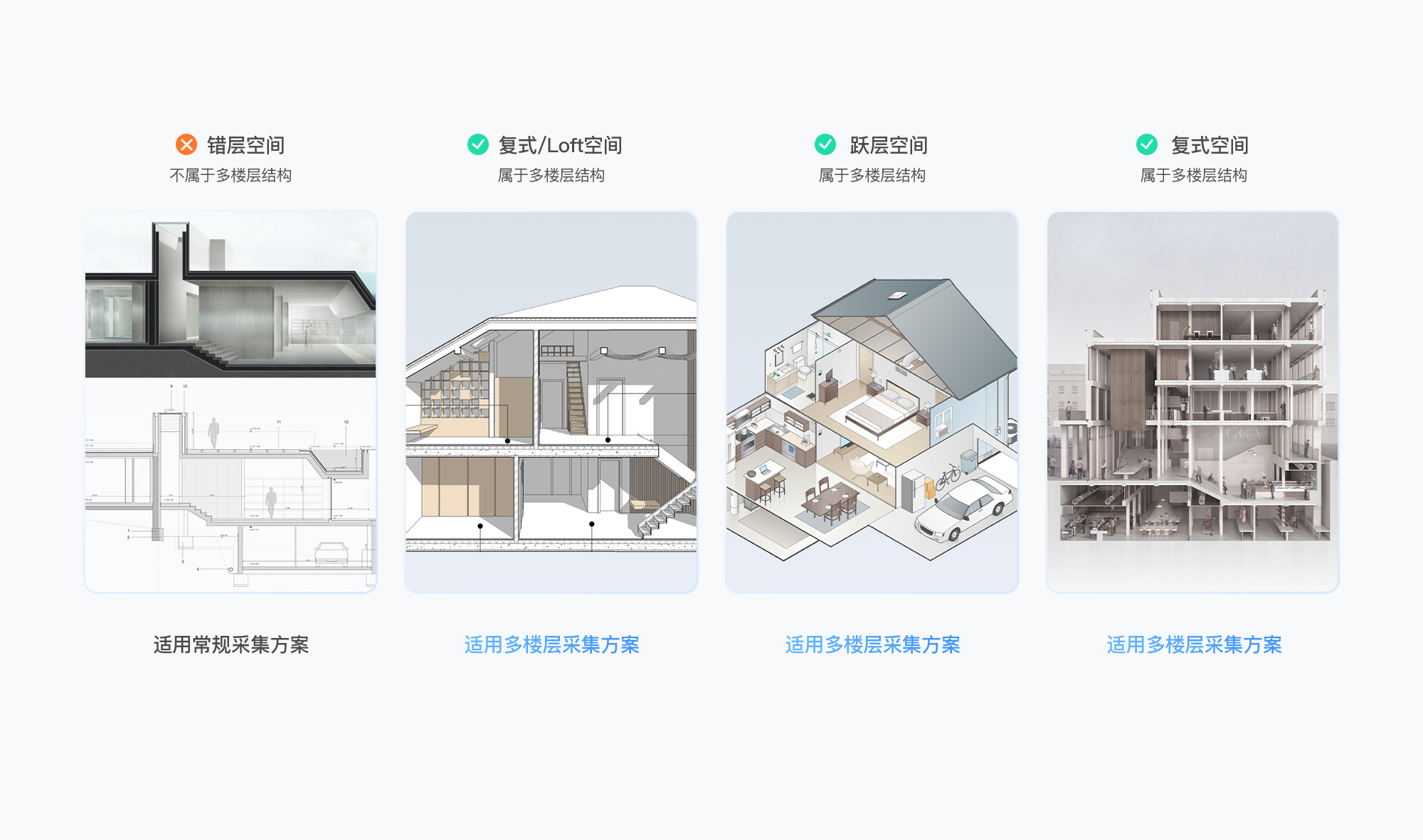
tips:如果物理空间为多楼层,但仅需采集其中的某个单一楼层,不算多楼层采集。
采集教程
- 第一楼层采集
- 新建项目后,按照手机采集常规操作规范,正常采集第一楼层;
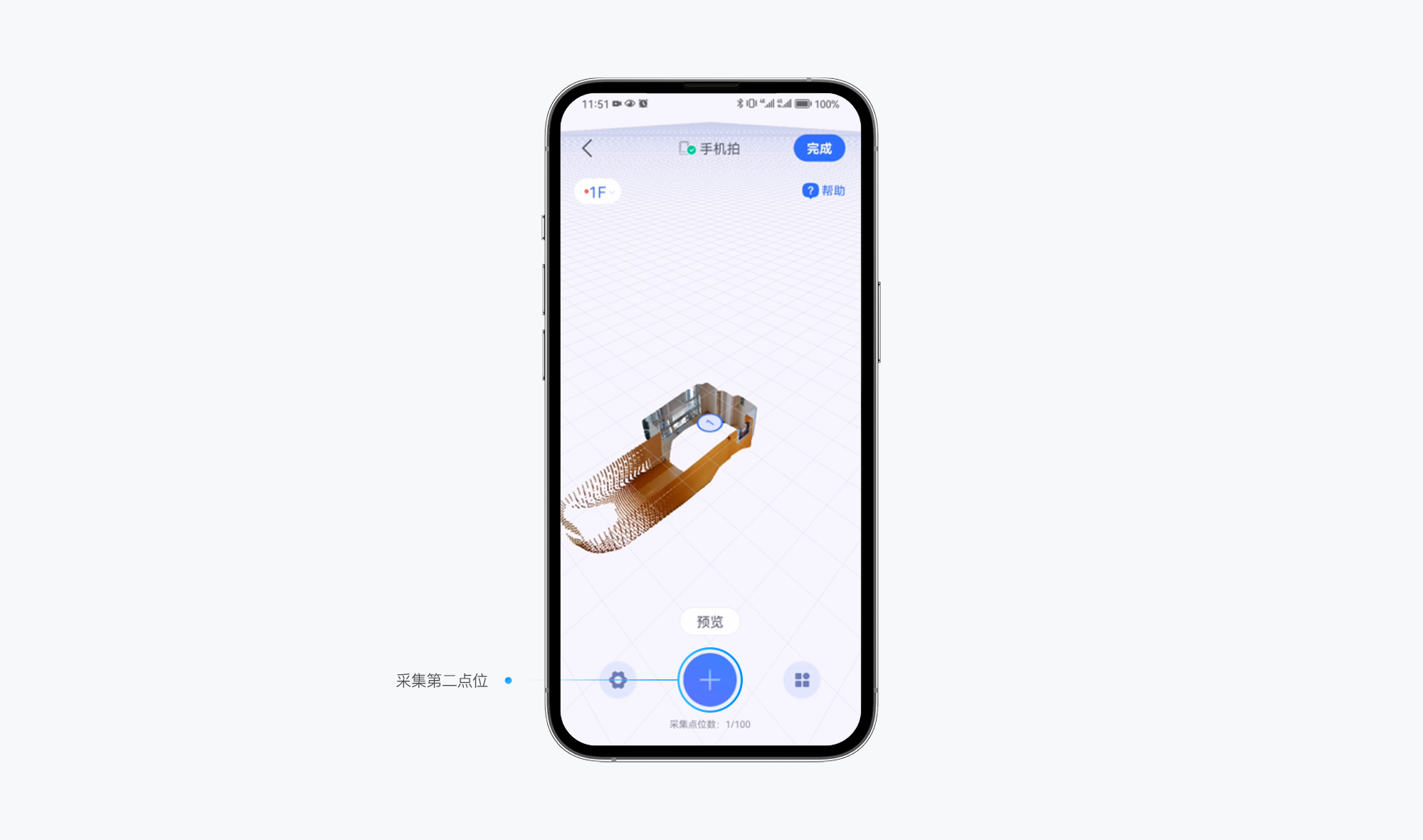
- 采集楼梯空间:移动手机,采集楼梯空间;
- 采集时可以从最底层依次向上采集,更容易放置和调整三脚架,操作会更加顺畅;
- 楼梯上的点位建议归属于低楼层,会使模型更加平整。
例如:第一楼层与楼梯上的点位均归属于第一楼层
- 新建楼层
- 当采集完“1层”时,需要新建楼层;点击左上角的【楼层管理】,向对应方向点击【新增楼层】,创建新的楼层;
- 创建完成后,会自动进到新的楼层,画布中没有点位。
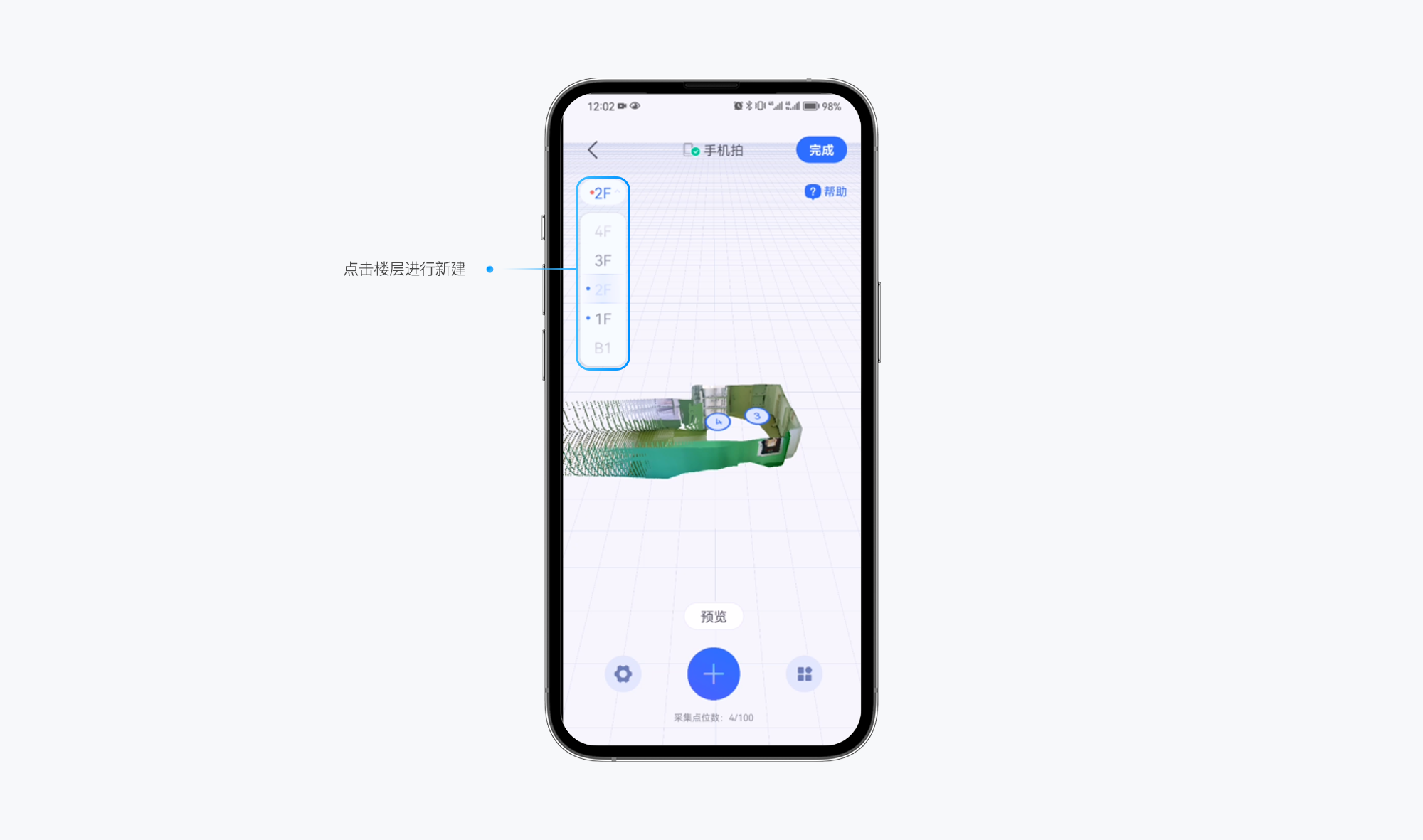
- 第二楼层采集:按照手机采集常规采集教程,继续正常采集第二楼层。
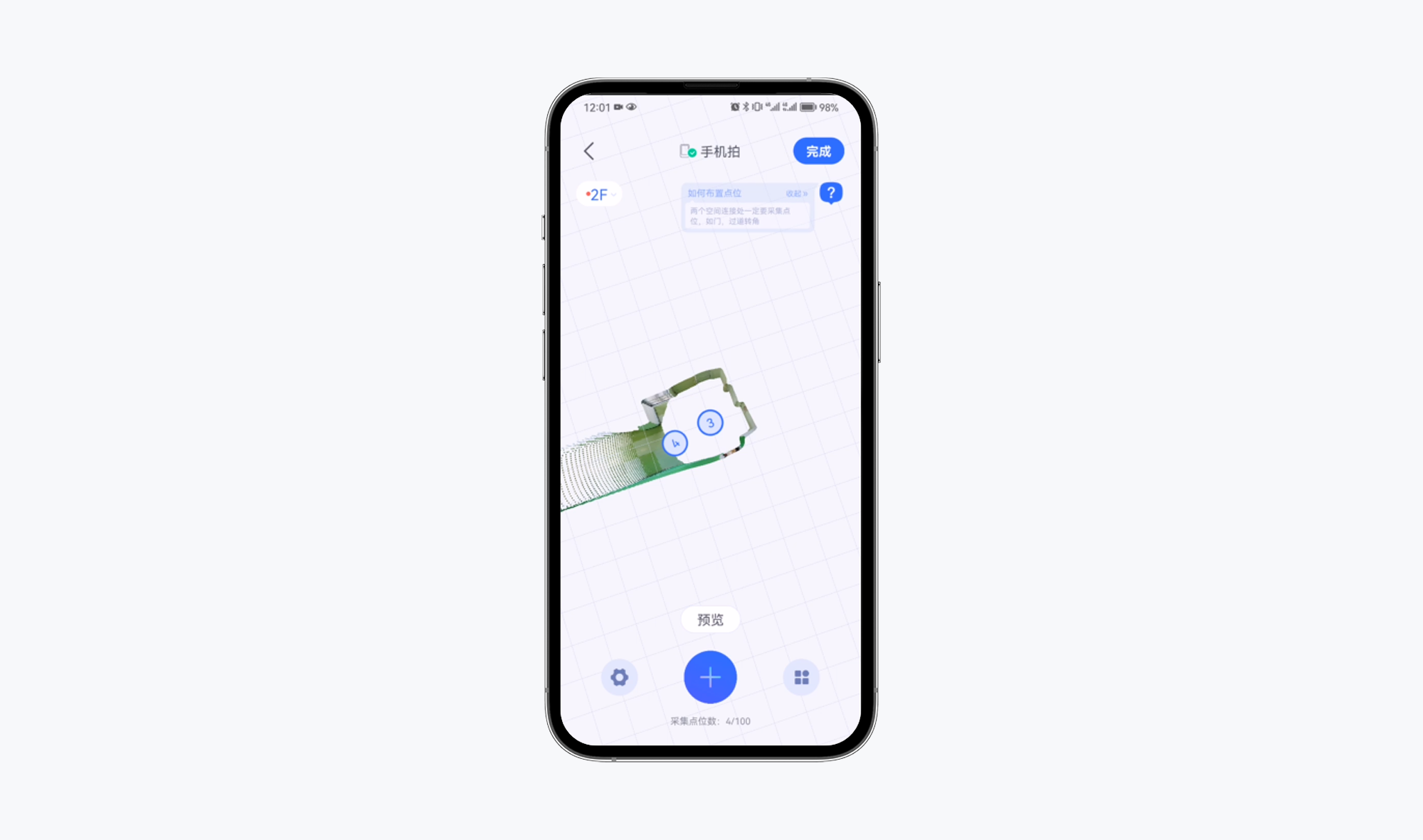
- 若未采集楼梯,需调整第二楼层高度和位置
当未采集楼梯空间时,点云信息中无法判断两个楼层的高度关系,则需要人工进行调整。
- 点击右下角的【工具箱】,选择【楼层调整】工具;
- 进入楼层调整界面,在【层高调整】模式下,滑动右侧【滑块】,可调整楼层高度;
- 进入楼层调整界面,在【楼层对齐】模式下,移动或旋转楼层,可调整楼层对应关系;
- 按照实际的空间结构,完成楼层对齐调整。
这篇文章对你有帮助吗?
是否
仍有疑问,我们很乐意为您提供帮助
在线交流
工作日 10:00-19:00(北京时间)
如视小助手
扫描二维码添加如视产品专家,1对1提供产品使用帮助。
